怎么在word删除所有尾注
发布时间:2017-03-19 11:18
相关话题
有时候文章中的尾注添加的过多,需要删除一些,删除尾注也有很简单的方法,要不然直接删除可能会删除不干净,下面小编就教你怎么在word删除所有尾注。
在word中删除所有尾注的步骤:
打开word,找到尾注符号,如下图所示,双击一下,就会显示出该尾注在文中的位置。
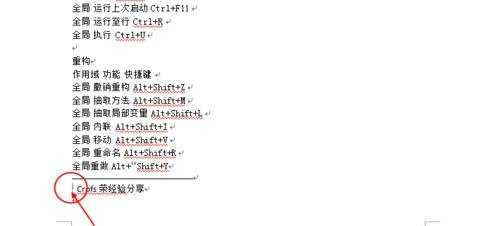
文档的显示页面立马谈到尾注的位置,选定尾注,按下“Del”键或者是退格键,尾注轻松删除。
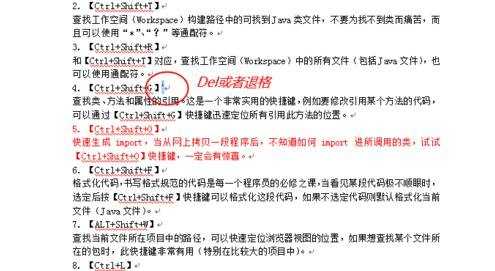
下面是尾注删除之后的效果,文中的尾注符号和文章末尾的尾注全部一件删除了。
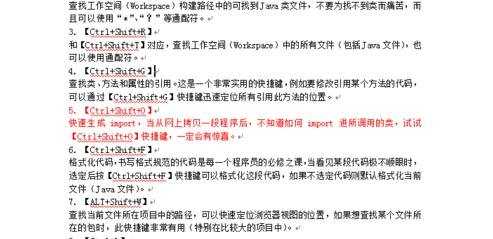
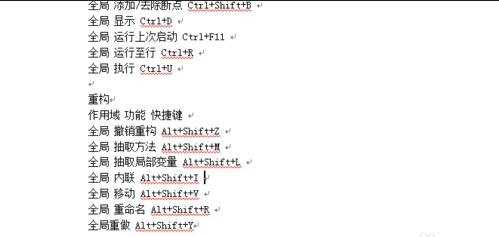
注意,不能直接在文章的末尾对尾注进行删除,那样做导致大结果是删除不干净。最后还是需要使用前面的方法进行删除。
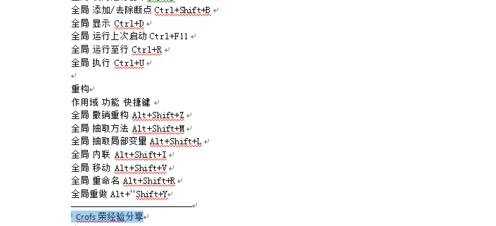
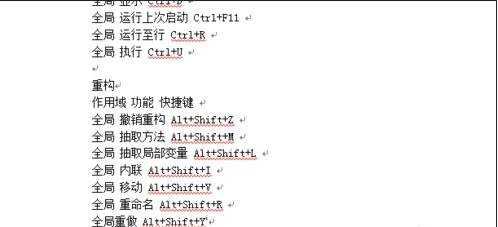
怎么在word删除所有尾注相关文章:
1.Word 2010文档中添加或删除脚注与尾注的方法
2.word2013怎么修改所有尾注的样式
3.插入脚注和尾注的方法
4.怎么在word2010中插入脚注和尾注

怎么在word删除所有尾注的评论条评论